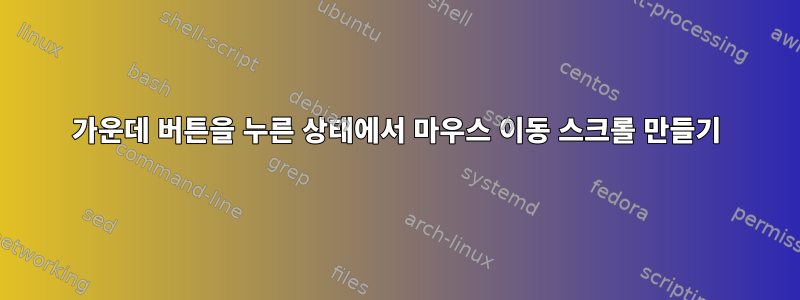
Windows에서는 위쪽이나 아래쪽으로 "빠른 스크롤" 옵션을 제공하는 가운데 버튼을 클릭하는 데 익숙합니다. Linux에서 이 동작을 어떻게 얻을 수 있습니까? 현재는 중앙 클릭시 뒤로 버튼을 사용하는 것 같습니다.
CentOS에서 Gnome을 사용하고 있습니다.
답변1
Windows의 이 기능은 실제로 Unix 세계에는 적용되지 않았습니다. Unix 세계에서 마우스 가운데 버튼의 주요 용도는 클립보드의 내용(또는 더 정확하게는 마우스로 선택한 텍스트가 자동으로 복사되는 텍스트)을 붙여넣는 것입니다. 일부 크로스 플랫폼 앱(예: Firefox 및 Chrome)은 Windows에서 Linux 스타일의 마우스 가운데 버튼을 지원하고 그 반대의 경우도 마찬가지지만, 그 외에 대부분의 앱은 이러한 종류의 세밀한 스크롤을 지원하지 않습니다.
그래도 시스템 수준에서는 꽤 가까워질 수 있습니다. 눌렀을 때 마우스 움직임이 휠 이벤트로 변환되는 마우스 버튼을 설정할 수 있습니다. 이는 익숙한 것과 동일한 기능이지만 응용 프로그램이 일반적으로 전체 행이나 열을 스크롤하는 것으로 해석되는 스크롤 휠 이벤트를 수신하기 때문에 동작이 불규칙하다는 것을 알 수 있습니다.
이 구성을 사용하려면x 입력프로그램(GUI 프런트엔드가 있는지는 모르겠습니다). 먼저 다음 명령을 실행하여 포인팅 장치의 이름을 확인합니다.
$ xinput --list
⎡ Virtual core pointer id=2 [master pointer (3)]
⎜ ↳ Virtual core XTEST pointer id=4 [slave pointer (2)]
⎜ ↳ Generic USB Mouse id=8 [slave pointer (2)]
⎜ ↳ Macintosh mouse button emulation id=12 [slave pointer (2)]
⎣ Virtual core keyboard id=3 [master keyboard (2)]
↳ Virtual core XTEST keyboard id=5 [slave keyboard (3)]
↳ Power Button id=7 [slave keyboard (3)]
↳ USB Keyboard id=9 [slave keyboard (3)]
예를 들어, 위 출력에서 포인팅 장치는 입니다 Generic USB mouse. 다음 명령을 실행하여 조정할 수 있는 속성을 나열할 수 있습니다.
xinput --list-props 'Generic USB Mouse'
찾고 있는 속성 집합은 "Evdev Wheel Emulation" 속성입니다. 다음 설정을 사용하면 마우스 가운데 버튼(버튼 2)을 눌렀을 때 마우스를 움직이면 휠 이벤트(4=위, 5=아래, 6=왼쪽, 7=오른쪽)가 전송됩니다.
xinput --set-prop 'Generic USB Mouse' 'Evdev Wheel Emulation' 1
xinput --set-prop 'Generic USB Mouse' 'Evdev Wheel Emulation Button' 2
xinput --set-prop 'Generic USB Mouse' 'Evdev Wheel Emulation Axes' 6 7 4 5
다른 매개변수(관성, 시간 초과)를 조정해야 할 수도 있습니다.
이러한 명령을 스크립트에 넣을 수 있습니다. 다음에 추가#!/bin/sh첫 번째 줄에 스크립트 파일을 실행 가능하게 만듭니다(예 chmod +x ~/bin/activate-wheel-emulation.sh: ). 그런 다음 세션이 시작될 때 실행할 명령 목록에 스크립트를 추가합니다( gnome-session-properties구성 가능).
루트 액세스 권한이 있고 모든 사용자를 변경하려면(가정 컴퓨터에서 허용됨) 다음을 통과하십시오.X.org 서버 구성 파일. 루트로서 다음 /etc/X11/xorg.conf.d/wheel-emulation.conf과 같은 파일을 생성합니다.마우스 드라이버. 설정은 동일하지만 구성이 약간 다릅니다.
Section "InputClass"
Identifier "Wheel Emulation"
MatchProduct "Generic USB Mouse"
Option "EmulateWheel" "on"
Option "EmulateWheelButton" "2"
Option "XAxisMapping" "6 7"
Option "YAxisMapping" "4 5"
EndSection
답변2
이는 Firefox 기본 설정을 통해 수행할 수 있는 것으로 나타났습니다.
- 드롭다운 메뉴에서: 편집 --> 기본 설정
- 그런 다음 고급 --> 일반 탭을 선택합니다.
- 그런 다음 "자동 스크롤 사용"을 선택하십시오.
스크린샷

답변3
이것은 Ubuntu 20.04/20.10에서 작동합니다. 모든 응용 프로그램에서 어디에서나 작동합니다. Wayland에서 이 작업을 수행하는 방법은 모르겠지만 libinput을 조작하므로 가능합니다.
이 답변은 허용되는 답변의 예일뿐입니다.
#/usr/share/X11/xorg.conf.d/41-libinput.conf
Section "InputClass"
Identifier "Logitech USB Receiver Mouse"
MatchIsPointer "on"
MatchDevicePath "/dev/input/event*"
Driver "libinput"
Option "ScrollButton" "2"
Option "ScrollMethod" "button"
Option "NaturalScrolling" "true"
EndSection


